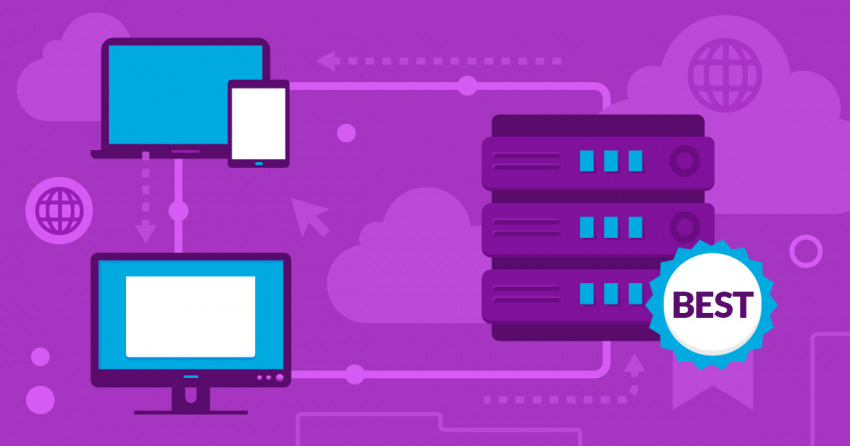Dans cet article
Method 1: Configurer vos e-mails professionnels avec Hostinger (hPanel)Méthode 2 : Configuration de votre messagerie professionnelle dans cPanelMéthode 3 : Configurer votre messagerie professionnelle dans PleskLa mise en place de votre messagerie professionnelle n'a jamais été aussi simple (ou économique)FAQ
Method 1: Configurer vos e-mails professionnels avec Hostinger (hPanel)
À l’aide du panneau de configuration propre à Hostinger, vous pouvez configurer vos mails professionnels pour seulement $2.99 par mois. Aucun autre service d’hébergement de messagerie n’est aussi bon marché. hPanel est disponible en français et est également plus simple à utiliser que cPanel et Plesk, ce qui en fait une solution idéale pour les débutants. Qui plus est, dans nos tests, Hostinger a obtenu d’excellents résultats en termes de fiabilité et de performances!Étape 1 – Choisir un nom de domaine et un plan d’hébergement Web
Avec Hostinger, vous avez deux options pour héberger une messagerie professionnelle. Vous pouvez opter pour l’un des deux plans d’hébergement de messagerie de Hostinger, et obtenir uniquement l’hébergement d’e-mail. Ou vous pouvez opter pour un plan d’hébergement mutualisé super bon marché, et obtenir l’hébergement e-mail et l’hébergement de sites Web, au même coût. Selon moi, la deuxième option est plus logique. Vous en avez plus pour votre argent, et vous pouvez héberger votre messagerie professionnelle et votre site web au même endroit. Voici les trois formules disponibles :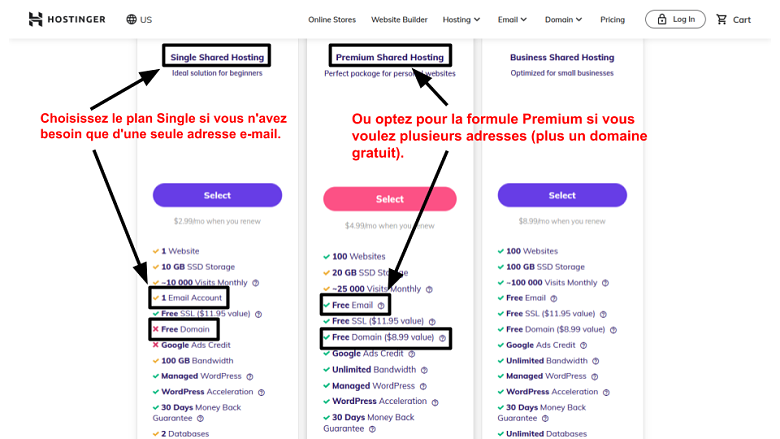 Les plans Single et Premium sont tous deux très abordables, mais si vous n’avez besoin que d’une seule adresse électronique, le plan Single est plus économique. Même si le nom de domaine n’est pas inclus dans le prix, vous pouvez en acheter un séparément à bas prix.
Si vous avez besoin de plus d’une adresse email, le plan Premium est une meilleure option. Vous bénéficiez d’un maximum de 100 adresses, de plus d’espace de stockage et d’un domaine gratuit pendant un an.
Une fois que vous avez choisi et payé un plan, vous pouvez ajouter votre nom de domaine en utilisant hPanel.
Les plans Single et Premium sont tous deux très abordables, mais si vous n’avez besoin que d’une seule adresse électronique, le plan Single est plus économique. Même si le nom de domaine n’est pas inclus dans le prix, vous pouvez en acheter un séparément à bas prix.
Si vous avez besoin de plus d’une adresse email, le plan Premium est une meilleure option. Vous bénéficiez d’un maximum de 100 adresses, de plus d’espace de stockage et d’un domaine gratuit pendant un an.
Une fois que vous avez choisi et payé un plan, vous pouvez ajouter votre nom de domaine en utilisant hPanel.
Étape 2 – Connectez-vous à votre panneau de configuration et accédez à hPanel.
Pour accéder à hPanel, cliquez sur le bouton “Log In” sur le site web de Hostinger, ou tapez cette adresse dans votre navigateur : hpanel.hostinger.com. Dans les deux cas, vous devriez voir cet écran, où vous pouvez saisir le nom d’utilisateur et le mot de passe fournis par Hostinger :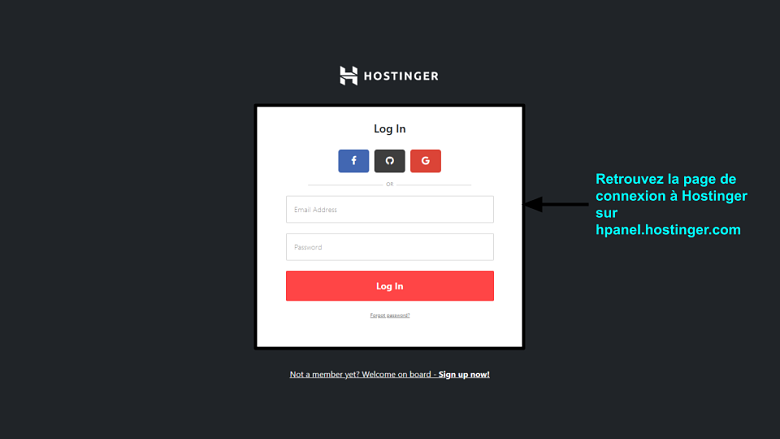 C’est facile, vous êtes connecté.
C’est facile, vous êtes connecté.
Étape 3 – Créer une adresse mail
Pour créer et gérer votre messagerie professionnelle, cliquez sur le bouton “Emails” en haut de votre écran ou dans le menu latéral. L’un ou l’autre fera l’affaire. Ensuite, allez dans “Comptes de messagerie” en utilisant le menu sur le côté gauche de votre écran.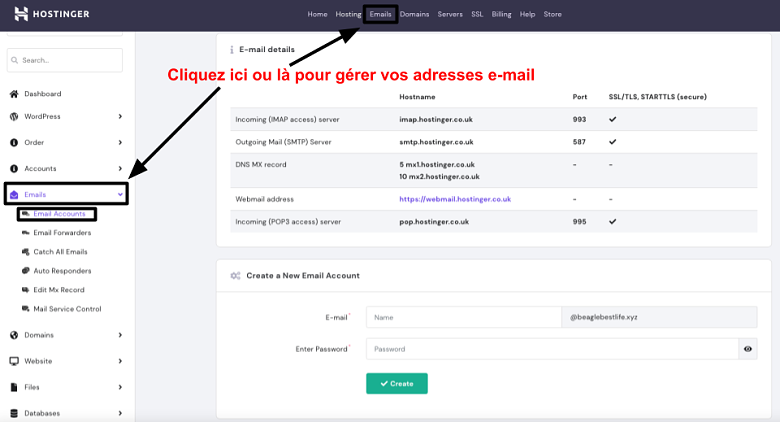 Au bas de votre écran, vous trouverez le formulaire qui vous permet de créer une nouvelle adresse mail. Saisissez l’adresse et le mot de passe, puis cliquez sur “Créer”.
Au bas de votre écran, vous trouverez le formulaire qui vous permet de créer une nouvelle adresse mail. Saisissez l’adresse et le mot de passe, puis cliquez sur “Créer”.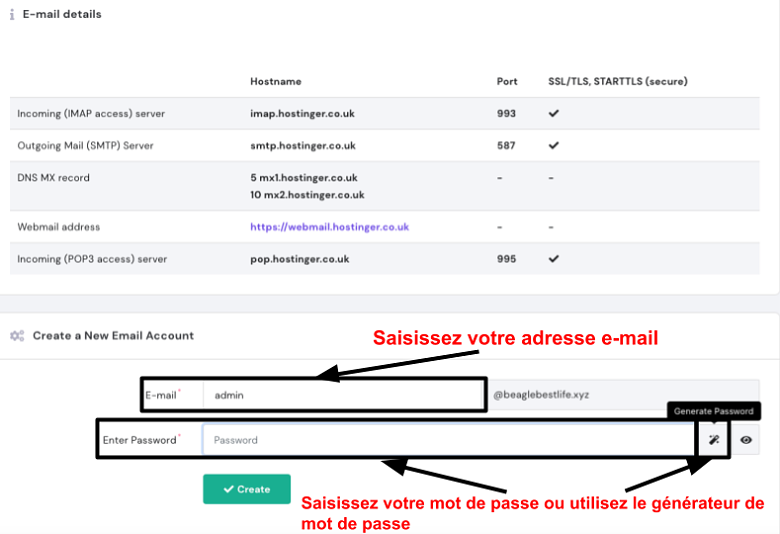 Maintenant, vous êtes prêt. Vous pouvez vérifier votre boîte de réception en retournant à l’écran “Comptes de messagerie” et en faisant défiler l’écran jusqu’à la section intitulée “Gérer les comptes de messagerie”. À côté de votre adresse, vous verrez un bouton bleu avec une enveloppe. Cliquez dessus pour accéder au client de messagerie.
Maintenant, vous êtes prêt. Vous pouvez vérifier votre boîte de réception en retournant à l’écran “Comptes de messagerie” et en faisant défiler l’écran jusqu’à la section intitulée “Gérer les comptes de messagerie”. À côté de votre adresse, vous verrez un bouton bleu avec une enveloppe. Cliquez dessus pour accéder au client de messagerie.
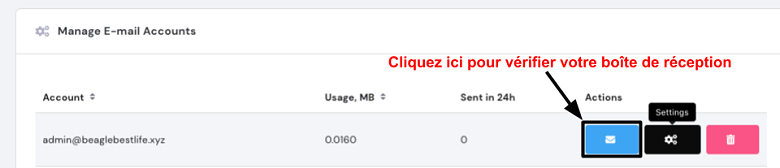
Étape 4 – Configuration de votre nouvelle adresse mail
Dans la même section qui vous permet de “Gérer les comptes de messagerie”, cliquez sur le bouton noir avec des roues dentées pour configurer l’adresse électronique sélectionnée.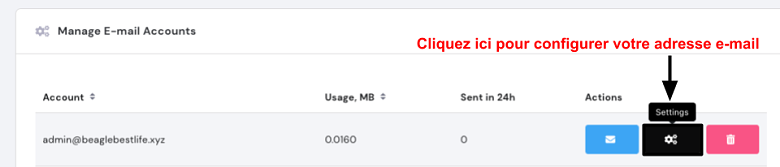 C’est dans cette fenêtre que vous pouvez modifier votre mot de passe actuel, gérer votre protection anti-spam/antivirus et allouer plus d’espace de stockage à votre boîte de réception. Tout est regroupé dans une seule fenêtre :
C’est dans cette fenêtre que vous pouvez modifier votre mot de passe actuel, gérer votre protection anti-spam/antivirus et allouer plus d’espace de stockage à votre boîte de réception. Tout est regroupé dans une seule fenêtre :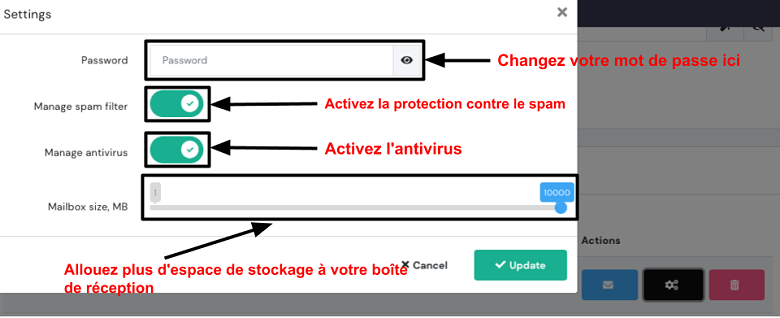 En outre, hPanel dispose de trois autres outils de configuration que vous pouvez utiliser pour assurer le suivi de vos e-mails. Vous les trouverez dans le menu situé à gauche de votre écran, dans la section “Emails” :
En cliquant sur “Email Forwarders”, vous accédez à l’écran suivant, où vous pouvez saisir l’adresse mail que vous souhaitez transférer, ainsi que l’adresse mail à laquelle vous souhaitez que votre correspondance soit transférée :
En outre, hPanel dispose de trois autres outils de configuration que vous pouvez utiliser pour assurer le suivi de vos e-mails. Vous les trouverez dans le menu situé à gauche de votre écran, dans la section “Emails” :
En cliquant sur “Email Forwarders”, vous accédez à l’écran suivant, où vous pouvez saisir l’adresse mail que vous souhaitez transférer, ainsi que l’adresse mail à laquelle vous souhaitez que votre correspondance soit transférée :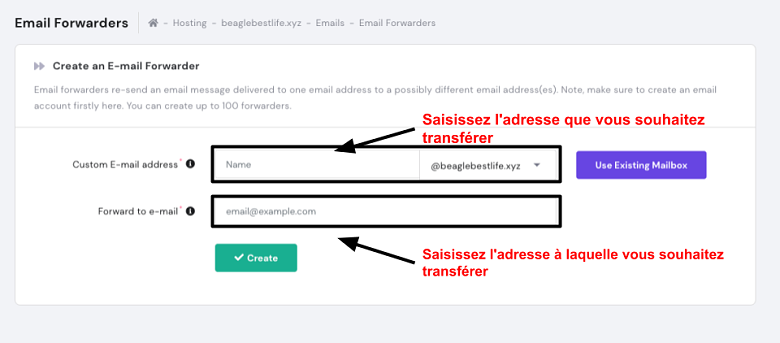 Vous pouvez utiliser les redirections d’e-mails pour regrouper tous les messages envoyés à différentes adresses professionnelles (par exemple, à vos services de vente et d’assistance client). Vous pouvez également faire suivre tous vos mails à un tout autre client de messagerie. Si vous préférez utiliser Gmail, par exemple, vous pouvez saisir une adresse Gmail dans le deuxième champ.
L’outil “Catch-All Emails” est une caractéristique assez unique de Hostinger. Cet outil vous permet de recevoir les e-mails qui sont envoyés à une adresse mal orthographiée et de les transférer à votre adresse correcte. Pour le configurer, il vous suffit de sélectionner votre domaine dans une liste déroulante et de choisir l’adresse sur laquelle effectuer le transfert.
Vous pouvez utiliser les redirections d’e-mails pour regrouper tous les messages envoyés à différentes adresses professionnelles (par exemple, à vos services de vente et d’assistance client). Vous pouvez également faire suivre tous vos mails à un tout autre client de messagerie. Si vous préférez utiliser Gmail, par exemple, vous pouvez saisir une adresse Gmail dans le deuxième champ.
L’outil “Catch-All Emails” est une caractéristique assez unique de Hostinger. Cet outil vous permet de recevoir les e-mails qui sont envoyés à une adresse mal orthographiée et de les transférer à votre adresse correcte. Pour le configurer, il vous suffit de sélectionner votre domaine dans une liste déroulante et de choisir l’adresse sur laquelle effectuer le transfert.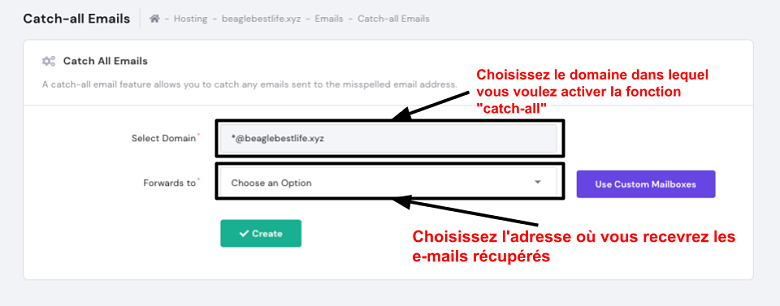 Enfin, vous pouvez créer rapidement des messages d’autorépondeur à l’aide de ce formulaire :
Enfin, vous pouvez créer rapidement des messages d’autorépondeur à l’aide de ce formulaire :
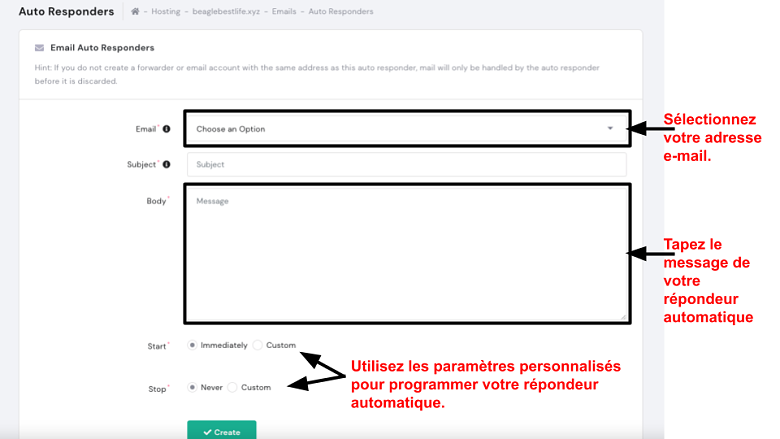 Lorsque vous êtes absent du bureau ou en vacances, vous pouvez utiliser cet outil pour avertir vos clients. En outre, les paramètres personnalisés situés en bas de l’écran vous permettent de programmer chaque répondeur automatique à l’avance. Créez le message, puis n’y pensez plus.
Globalement, Hostinger vous offre les mêmes outils qu’avec cPanel ou Plesk, mais à un moindre coût. Son panneau de contrôle est facile à utiliser et vous n’avez pas besoin de cliquer sur une multitude de boutons pour configurer vos adresses mails.
Lorsque vous êtes absent du bureau ou en vacances, vous pouvez utiliser cet outil pour avertir vos clients. En outre, les paramètres personnalisés situés en bas de l’écran vous permettent de programmer chaque répondeur automatique à l’avance. Créez le message, puis n’y pensez plus.
Globalement, Hostinger vous offre les mêmes outils qu’avec cPanel ou Plesk, mais à un moindre coût. Son panneau de contrôle est facile à utiliser et vous n’avez pas besoin de cliquer sur une multitude de boutons pour configurer vos adresses mails.
Méthode 2 : Configuration de votre messagerie professionnelle dans cPanel
La plupart des fournisseurs d’hébergement mutualisé utilisent cPanel. Il n’est pas très esthétique, mais il est puissant et pratique une fois que l’on a appris à s’y retrouver et il est disponible en plusieurs langues, dont le français.Étape 1 – Choisissez un nom de domaine et un plan d’hébergement Web
InterServer, GreenGeeks, FastComet, A2 Hosting, et bien d’autres proposent un hébergement cPanel. Si vous avez déjà un plan cPanel, vous pouvez passer à l’étape suivante. Sinon, c’est le moment de choisir un plan et un nom de domaine pour votre messagerie. Chez la plupart des hébergeurs, l’enregistrement du nom de domaine est inclus gratuitement pour la première année. Ce n’est pas le cas chez InterServer, mais si vous optez pour le plan d’hébergement mutualisé Standard, les noms de domaine sont à prix réduit. De plus, vous bénéficiez d’un espace de stockage illimité et d’une protection anti-spam pour vos e-mails.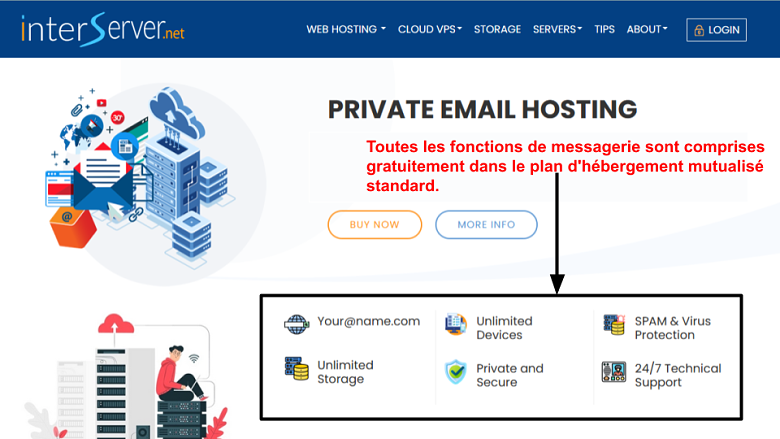 GreenGeeks est légèrement plus cher après renouvellement, mais son plan d’entrée de gamme comprend un domaine gratuit, un stockage illimité et une protection anti-spam : un ensemble de fonctionnalités intéressantes pour une messagerie professionnelle.
GreenGeeks est légèrement plus cher après renouvellement, mais son plan d’entrée de gamme comprend un domaine gratuit, un stockage illimité et une protection anti-spam : un ensemble de fonctionnalités intéressantes pour une messagerie professionnelle.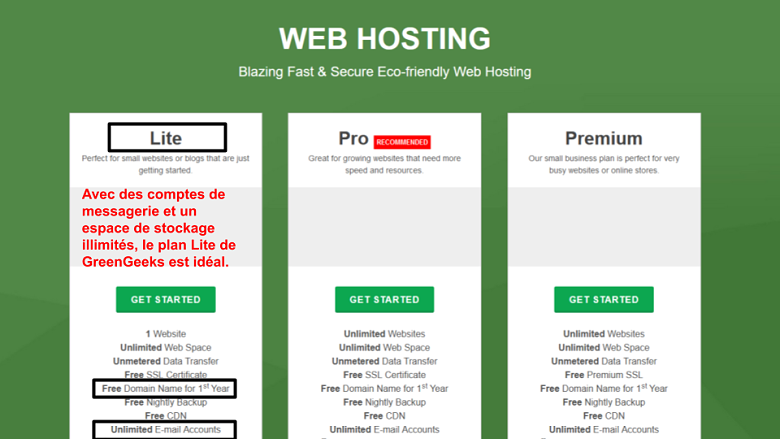 En règle générale, un plan d’hébergement Web d’entrée de gamme de l’un de ces services d’hébergement les mieux notés devrait être plus que suffisant pour héberger une messagerie professionnelle. Choisissez votre hébergeur préféré, inscrivez-vous, puis passez à la deuxième étape.
En règle générale, un plan d’hébergement Web d’entrée de gamme de l’un de ces services d’hébergement les mieux notés devrait être plus que suffisant pour héberger une messagerie professionnelle. Choisissez votre hébergeur préféré, inscrivez-vous, puis passez à la deuxième étape.
Étape 2 – Connectez-vous à votre tableau de bord et accédez à cPanel
Maintenant que vous avez un domaine et un hébergement, vous pouvez accéder à cPanel pour configurer votre messagerie professionnelle. Cette étape peut varier selon l’hébergeur que vous utilisez, mais en règle générale, vous devez d’abord vous connecter à votre tableau de bord, puis trouver le bouton d’accès à cPanel. Pour vous donner un exemple, voici la page de connexion à InterServer : Une fois que vous êtes connecté, vous pouvez faire défiler la page d’accueil jusqu’en bas. Ici, vous devriez voir le bouton d’accès à cPanel :
Une fois que vous êtes connecté, vous pouvez faire défiler la page d’accueil jusqu’en bas. Ici, vous devriez voir le bouton d’accès à cPanel :
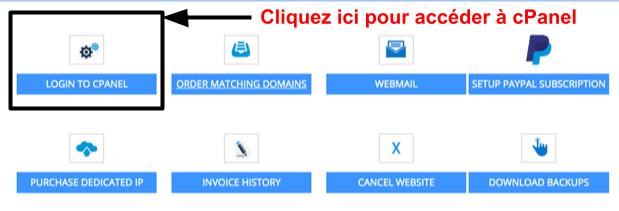 Si vous utilisez un autre hébergeur et que vous vous perdez en chemin, pas de panique. Rendez-vous sur la base de connaissances de l’hébergeur et cherchez “comment accéder à cPanel” pour obtenir des instructions détaillées.
Si vous utilisez un autre hébergeur et que vous vous perdez en chemin, pas de panique. Rendez-vous sur la base de connaissances de l’hébergeur et cherchez “comment accéder à cPanel” pour obtenir des instructions détaillées.
Étape 3 – Créer une adresse e-mail
Une fois que vous êtes connecté à cPanel, vous devriez voir l’écran suivant. Je vous ai dit qu’il n’était pas très esthétique, mais à part ça, il remplit sa fonction. Cliquez sur “Comptes de messagerie” pour commencer.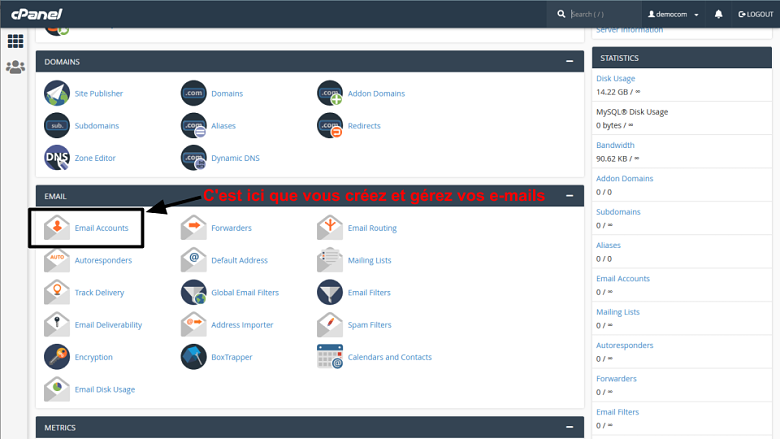 Ensuite, cliquez sur le bouton “Créer” pour configurer votre première adresse e-mail.
Ensuite, cliquez sur le bouton “Créer” pour configurer votre première adresse e-mail.
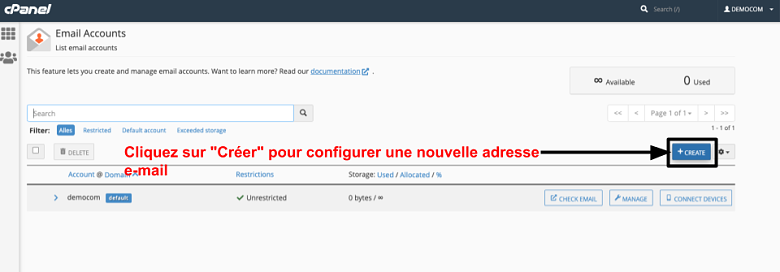 L’écran suivant vous permet de saisir votre nom d’utilisateur (cela donne nomd’utilisateur@votredomaine) et votre mot de passe. Vous pouvez utiliser le générateur de mot de passe intégré si vous ne vous sentez pas particulièrement inspiré.
Il vous sera également demandé d’allouer une certaine quantité d’espace de stockage à votre messagerie. À moins que vous n’envoyiez ou ne receviez beaucoup de médias, 1 Go (ou 1024 Mo) par boîte de réception devrait suffire amplement. Mais si vous bénéficiez d’un plan de stockage illimité, n’hésitez pas à cocher la case “Illimité”.
En bas de l’écran, vous trouverez l’option permettant de recevoir un e-mail contenant des instructions supplémentaires pour configurer votre client de messagerie. Vous devez cocher cette case.
L’écran suivant vous permet de saisir votre nom d’utilisateur (cela donne nomd’utilisateur@votredomaine) et votre mot de passe. Vous pouvez utiliser le générateur de mot de passe intégré si vous ne vous sentez pas particulièrement inspiré.
Il vous sera également demandé d’allouer une certaine quantité d’espace de stockage à votre messagerie. À moins que vous n’envoyiez ou ne receviez beaucoup de médias, 1 Go (ou 1024 Mo) par boîte de réception devrait suffire amplement. Mais si vous bénéficiez d’un plan de stockage illimité, n’hésitez pas à cocher la case “Illimité”.
En bas de l’écran, vous trouverez l’option permettant de recevoir un e-mail contenant des instructions supplémentaires pour configurer votre client de messagerie. Vous devez cocher cette case.
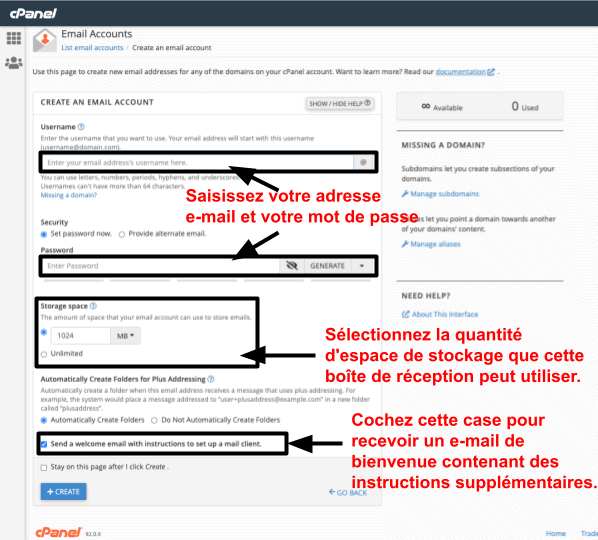 Voici un exemple de ce à quoi tout doit ressembler avant que vous n’appuyiez sur le bouton “Créer” :
Voici un exemple de ce à quoi tout doit ressembler avant que vous n’appuyiez sur le bouton “Créer” :
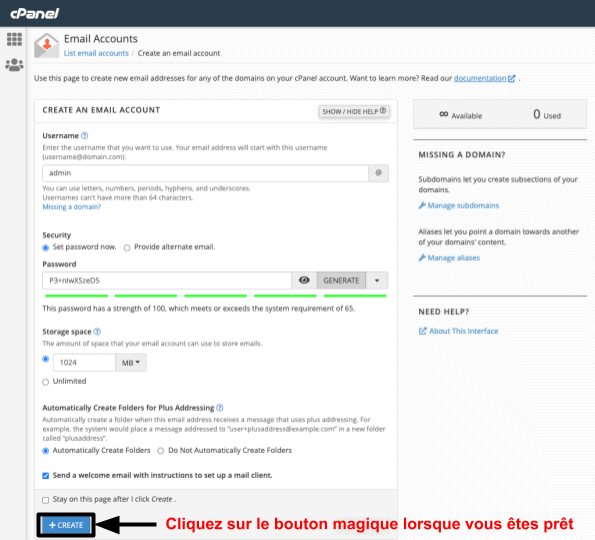 C’est fait ! Pour vérifier votre boîte de réception, trouvez l’adresse dans l’écran “Comptes de messagerie”, et cliquez sur le bouton “Vérifier la messagerie” :
C’est fait ! Pour vérifier votre boîte de réception, trouvez l’adresse dans l’écran “Comptes de messagerie”, et cliquez sur le bouton “Vérifier la messagerie” :
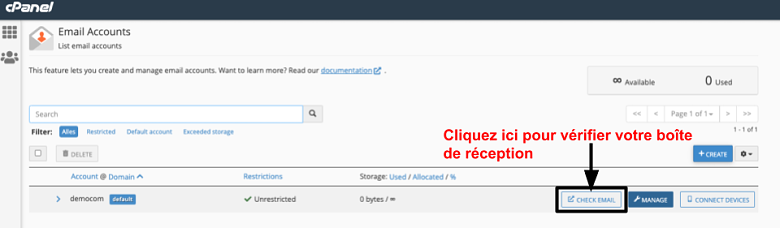
Étape 4 – Configurez votre nouvelle adresse e-mail
Une fois que vous avez configuré votre messagerie professionnelle, vous pouvez cliquer sur l’icône “Gérer” pour modifier votre mot de passe et la quantité de stockage allouée à chaque boîte de réception.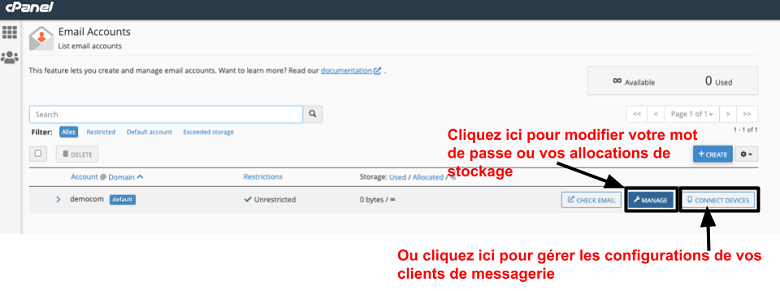 Vous pouvez également cliquer sur “Connecter des appareils” pour modifier la configuration de votre client de messagerie. Cela fera apparaître cet écran effrayant :
Vous pouvez également cliquer sur “Connecter des appareils” pour modifier la configuration de votre client de messagerie. Cela fera apparaître cet écran effrayant :
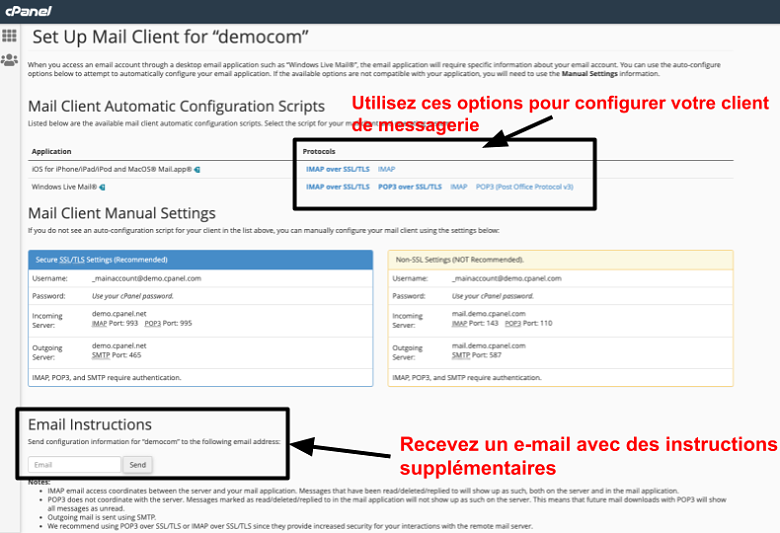 Si toutes ces options ressemblent à du charabia, ce n’est pas grave. Tout ce que vous devez savoir, c’est que :
Si toutes ces options ressemblent à du charabia, ce n’est pas grave. Tout ce que vous devez savoir, c’est que :- Le protocole IMAP stocke vos e-mails sur le serveur, afin que vous puissiez y accéder depuis n’importe quel appareil. Il s’agit du paramètre utilisé par la plupart des clients de messagerie.
- Le protocole POP3 télécharge vos e-mails sur le périphérique que vous utilisez pour y accéder (votre ordinateur de bureau ou votre téléphone, par exemple). Ensuite, il supprime les e-mails du serveur. Vous pouvez utiliser ce paramètre pour économiser de l’espace sur le serveur, ou si vous souhaitez mieux sécuriser vos e-mails.
- “Over SSL/TLS” est un moyen de se connecter au serveur qui est davantage sécurisé. Si elle est disponible, vous devriez toujours l’utiliser.
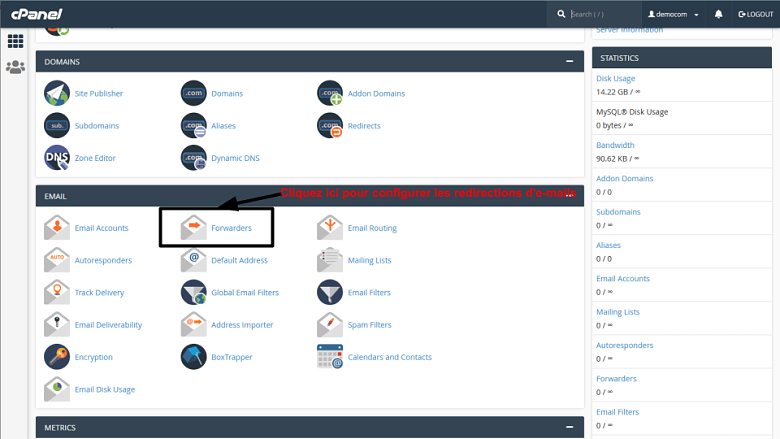 Ensuite, allez dans “Ajouter un Redirecteur” pour transférer les e-mails d’une seule adresse, ou “Ajouter un Redirecteur de Domaine” pour transférer tous les e-mails envoyés à votre domaine.
Ensuite, allez dans “Ajouter un Redirecteur” pour transférer les e-mails d’une seule adresse, ou “Ajouter un Redirecteur de Domaine” pour transférer tous les e-mails envoyés à votre domaine.
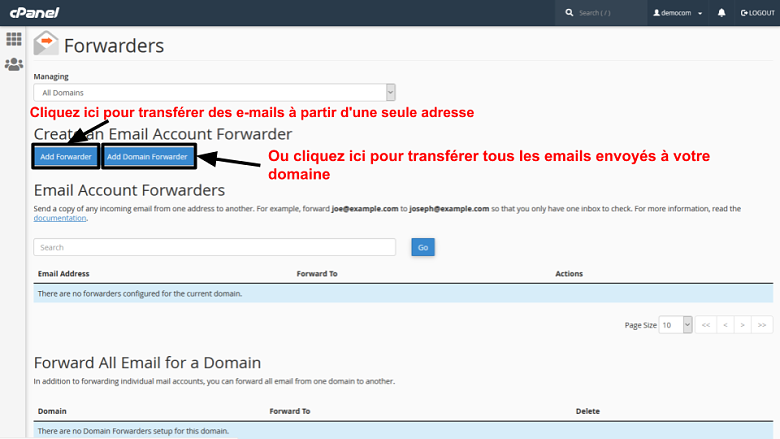 Une fois que vous êtes sur le bon écran, tapez l’adresse e-mail que vous voulez transférer, et l’adresse vers laquelle vous voulez que tout soit transféré. Si vous préférez utiliser le client Gmail, par exemple, tapez une adresse Gmail dans le deuxième champ.
Une fois que vous êtes sur le bon écran, tapez l’adresse e-mail que vous voulez transférer, et l’adresse vers laquelle vous voulez que tout soit transféré. Si vous préférez utiliser le client Gmail, par exemple, tapez une adresse Gmail dans le deuxième champ.
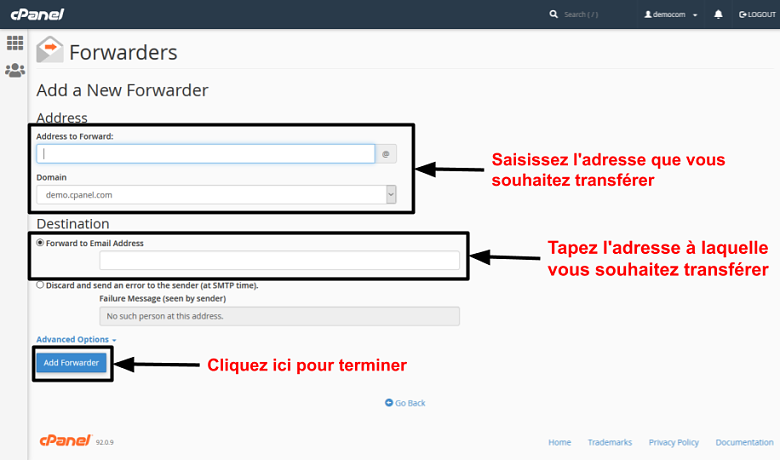 Si vous souhaitez configurer un répondeur automatique, retournez à l’écran principal du panneau de contrôle et cliquez sur “Répondeurs automatiques”.
Si vous souhaitez configurer un répondeur automatique, retournez à l’écran principal du panneau de contrôle et cliquez sur “Répondeurs automatiques”.
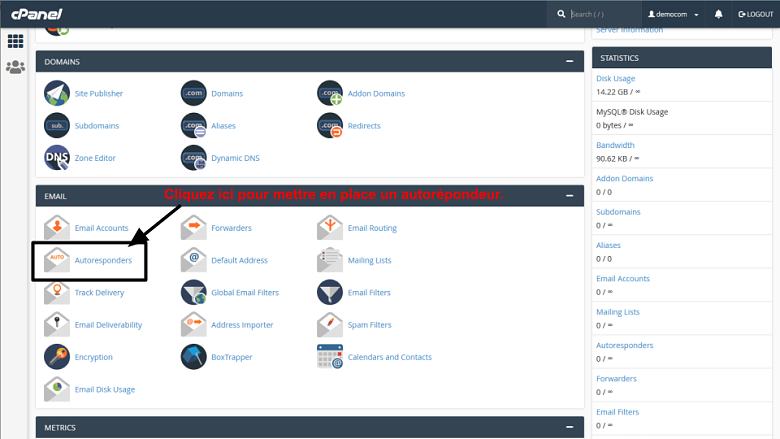 Cliquez sur “Ajouter un répondeur automatique” pour créer et programmer un nouveau message automatique.
Cliquez sur “Ajouter un répondeur automatique” pour créer et programmer un nouveau message automatique.
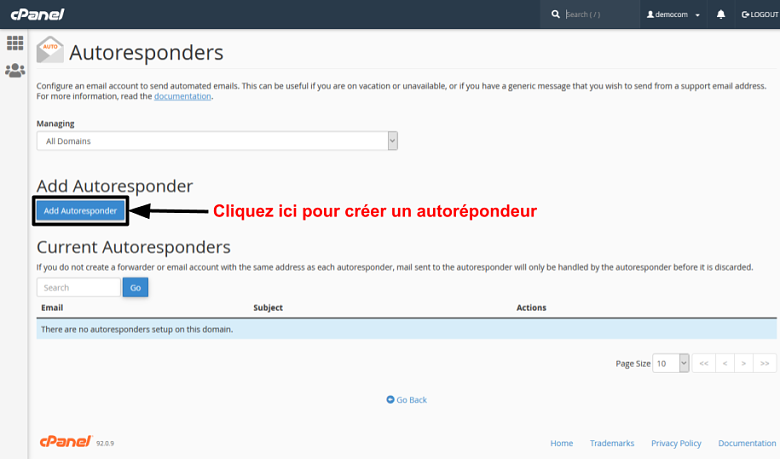 Saisissez votre adresse e-mail et créez un message personnalisé pour votre autorépondeur. Par exemple, vous pouvez dire que votre bureau est fermé pour le moment, mais que vous reviendrez peu après les vacances (ou à une date précise). C’est vous qui décidez.
Cliquez sur le bouton “Créer” pour valider l’autorépondeur.
Saisissez votre adresse e-mail et créez un message personnalisé pour votre autorépondeur. Par exemple, vous pouvez dire que votre bureau est fermé pour le moment, mais que vous reviendrez peu après les vacances (ou à une date précise). C’est vous qui décidez.
Cliquez sur le bouton “Créer” pour valider l’autorépondeur.
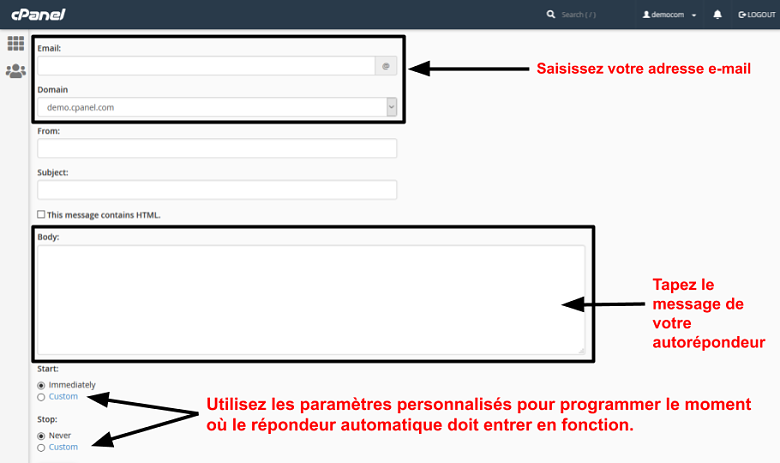 Bien qu’il existe d’autres éléments que vous pouvez modifier à l’aide de cPanel, les fonctions de messagerie que nous avons examinées jusqu’à présent sont celles que vous êtes le plus susceptible d’utiliser au quotidien. N’oubliez pas qu’avant de pouvoir utiliser cette méthode pour installer et configurer votre messagerie professionnelle, vous devez disposer d’un hébergeur qui utilise cPanel.
Bien qu’il existe d’autres éléments que vous pouvez modifier à l’aide de cPanel, les fonctions de messagerie que nous avons examinées jusqu’à présent sont celles que vous êtes le plus susceptible d’utiliser au quotidien. N’oubliez pas qu’avant de pouvoir utiliser cette méthode pour installer et configurer votre messagerie professionnelle, vous devez disposer d’un hébergeur qui utilise cPanel.
Méthode 3 : Configurer votre messagerie professionnelle dans Plesk
Plesk n’est pas aussi populaire que cPanel, mais si vous voulez mon avis, il est mieux organisé, plus facile à utiliser et, comme cPanel, il prend en charge un nombre impressionnant de langues, le français étant l’une d’entre elles. Examinons cela de plus près.Étape 1 – Choisissez un nom de domaine et un plan d’hébergement Web
Pour configurer votre messagerie professionnelle avec Plesk, vous avez besoin d’un hébergement Web basé sur Plesk. Malheureusement, peu d’hébergeurs proposent ce panneau de contrôle dans leurs plans d’hébergement mutualisé à bas prix. Au lieu de cela, Plesk est généralement inclus dans l’hébergement Windows (ou ASP.NET), qui a tendance à être plus cher. Par exemple, vous pouvez obtenir Plesk avec le plan d’hébergement ASP.NET Standard d’InterServer, en plus d’un espace de stockage et de messagerie illimité. Ce plan n’est pas cher, mais il n’est pas non plus bon marché. Donc, je ne le recommande pas, sauf si vous avez réellement besoin d’un hébergement Windows pour un site Web personnalisé.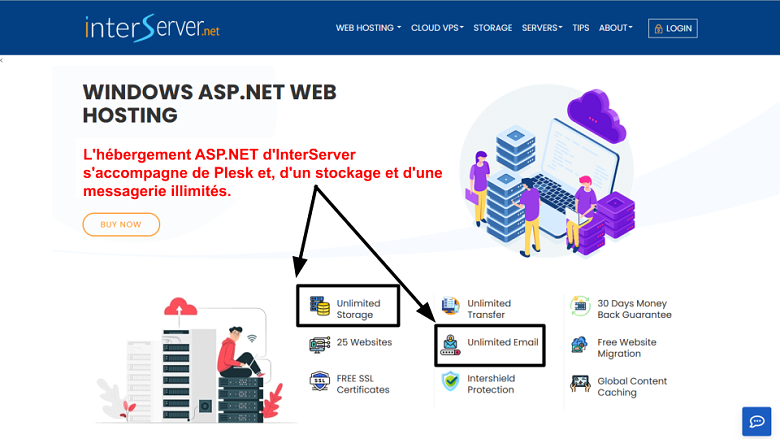 Si vous cherchez le moyen le moins cher d’héberger une messagerie professionnelle, vous pouvez passer directement à ma troisième méthode. Sinon, si vous avez déjà un plan d’hébergement Plesk (ou si vous avez l’intention d’en acheter un), suivez-moi à l’étape suivante.
Si vous cherchez le moyen le moins cher d’héberger une messagerie professionnelle, vous pouvez passer directement à ma troisième méthode. Sinon, si vous avez déjà un plan d’hébergement Plesk (ou si vous avez l’intention d’en acheter un), suivez-moi à l’étape suivante.
Étape 2 – Connectez-vous à votre tableau de bord et accédez à Plesk
Le tableau de bord de chaque hôte est un peu différent, mais vous devriez pouvoir trouver l’option permettant d’ouvrir votre panneau de contrôle à partir de la page d’accueil. Si vous ne trouvez pas cette option, consultez la base de connaissances de votre hébergeur et cherchez “comment accéder à Plesk” pour obtenir des instructions détaillées. Vous pouvez également ouvrir Plesk directement en tapant l’adresse suivante dans votre navigateur : https://<your domain name or the server IP address>:8443 Vous devriez alors voir cet écran, qui vous permet de saisir le nom d’utilisateur et le mot de passe fournis par votre hébergeur (généralement dans un e-mail de bienvenue) :
Étape 3 – Créer une adresse e-mail
Une fois que vous êtes connecté à Plesk, vous verrez un menu sur le côté gauche de votre écran. Cliquez sur “Mail” pour continuer.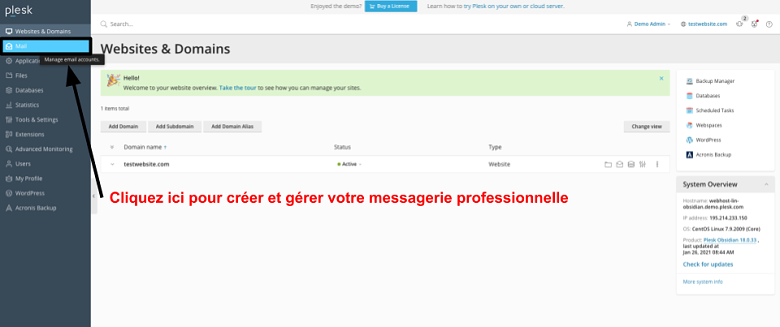 Ensuite, sélectionnez “Créer une adresse e-mail” pour configurer une nouvelle adresse e-mail professionnelle.
Ensuite, sélectionnez “Créer une adresse e-mail” pour configurer une nouvelle adresse e-mail professionnelle.
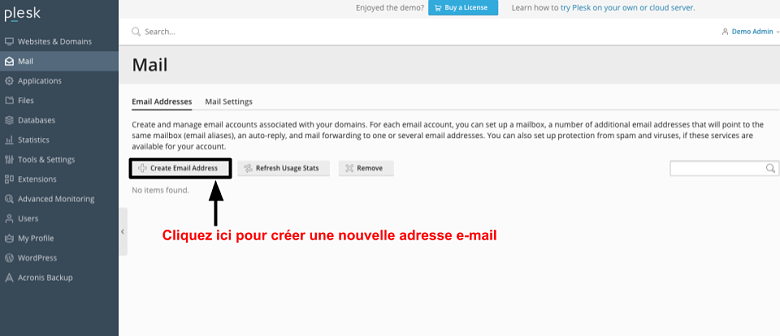 Vous pouvez maintenant saisir votre adresse mail et votre mot de passe, puis allouer un espace de stockage à votre boîte de réception. Si vous ne recevez pas beaucoup de médias via votre messagerie, 1 Go (ou 1024 Mo) devrait suffire. Cela dit, la quantité d’espace de stockage que vous pouvez utiliser dépend de votre plan d’hébergement Web.
Vous pouvez maintenant saisir votre adresse mail et votre mot de passe, puis allouer un espace de stockage à votre boîte de réception. Si vous ne recevez pas beaucoup de médias via votre messagerie, 1 Go (ou 1024 Mo) devrait suffire. Cela dit, la quantité d’espace de stockage que vous pouvez utiliser dépend de votre plan d’hébergement Web.
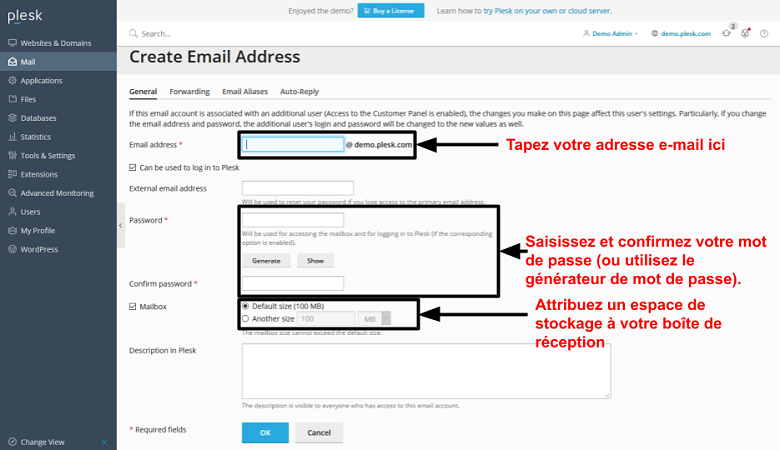 Avant de cliquer sur “OK”, le formulaire devrait ressembler à ceci :
Avant de cliquer sur “OK”, le formulaire devrait ressembler à ceci :
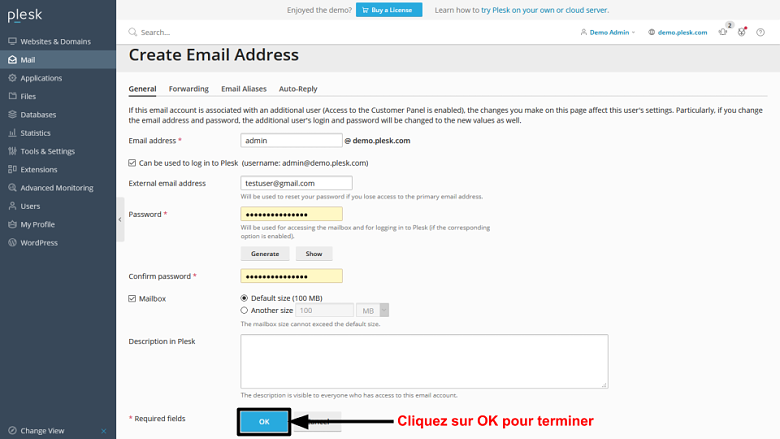 Une fois l’e-mail créé, vous pouvez vérifier votre boîte de réception en cliquant sur l’icône de l’enveloppe (dans l’onglet “Mail”). Facile.
Une fois l’e-mail créé, vous pouvez vérifier votre boîte de réception en cliquant sur l’icône de l’enveloppe (dans l’onglet “Mail”). Facile.
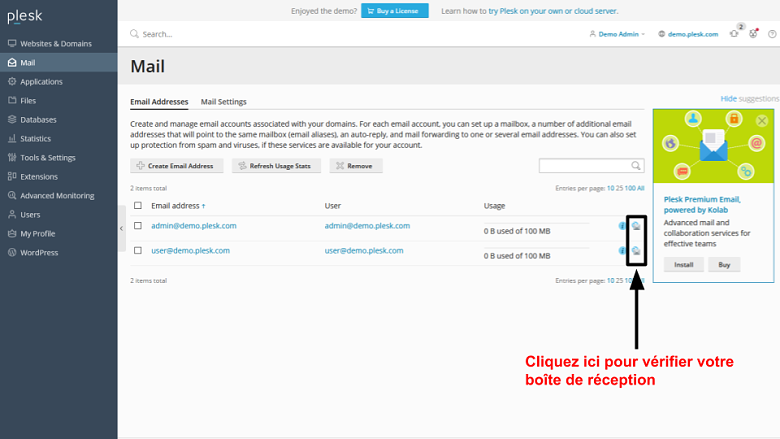
Étape 4 – Configuration de votre nouvelle adresse e-mail
Plesk vous offre trois outils de configuration pratiques que vous pouvez utiliser pour tirer le meilleur parti de votre messagerie professionnelle. Depuis l’onglet “Mail”, cliquez sur l’adresse que vous voulez configurer. Les options de configuration apparaissent en haut de l’écran :
Les options de configuration apparaissent en haut de l’écran :
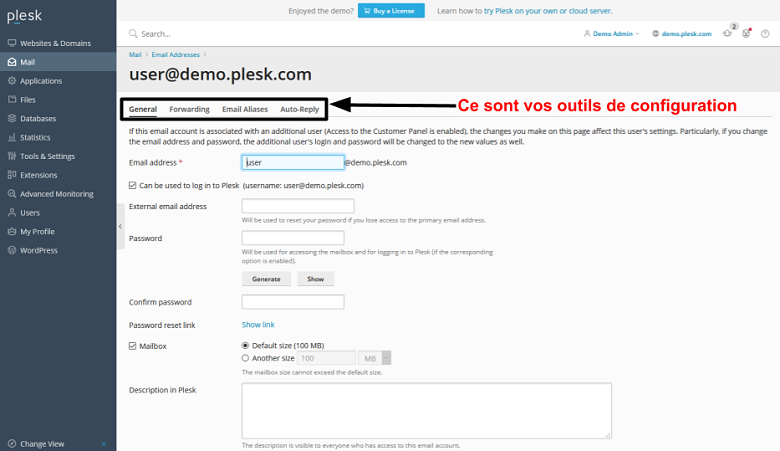 La première option consiste à transférer tous les e-mails vers une autre adresse. Si vous ne vous entendez pas avec le client de messagerie web fourni par votre hébergeur, pas de problème. Activez la redirection des e-mails et tapez votre adresse Gmail ou Yahoo pour y lire vos e-mails.
La première option consiste à transférer tous les e-mails vers une autre adresse. Si vous ne vous entendez pas avec le client de messagerie web fourni par votre hébergeur, pas de problème. Activez la redirection des e-mails et tapez votre adresse Gmail ou Yahoo pour y lire vos e-mails.
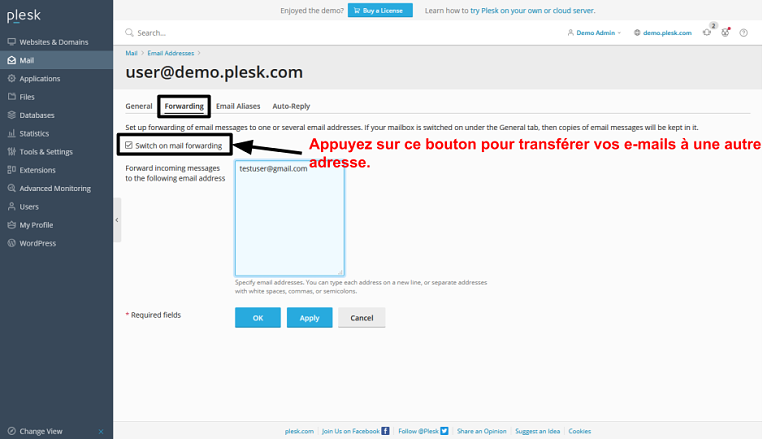 Vous pouvez également configurer des pseudos de messagerie qui feront suivre le mail à une adresse principale. Par exemple, si vous souhaitez configurer des adresses différentes pour les départements des ventes et du support client de votre entreprise (mais que vous avez l’intention de répondre vous-même à tous ces messages), vous pouvez le faire ici.
Vous pouvez également configurer des pseudos de messagerie qui feront suivre le mail à une adresse principale. Par exemple, si vous souhaitez configurer des adresses différentes pour les départements des ventes et du support client de votre entreprise (mais que vous avez l’intention de répondre vous-même à tous ces messages), vous pouvez le faire ici.
 Enfin, vous pouvez configurer une réponse automatique pour faire savoir aux clients que vous êtes absent. Il suffit d’activer la “réponse automatique”, de taper votre message et de valider. Si vous souhaitez que la réponse automatique se désactive automatiquement à une certaine date, une option vous permet de le faire en bas de l’écran.
Enfin, vous pouvez configurer une réponse automatique pour faire savoir aux clients que vous êtes absent. Il suffit d’activer la “réponse automatique”, de taper votre message et de valider. Si vous souhaitez que la réponse automatique se désactive automatiquement à une certaine date, une option vous permet de le faire en bas de l’écran.
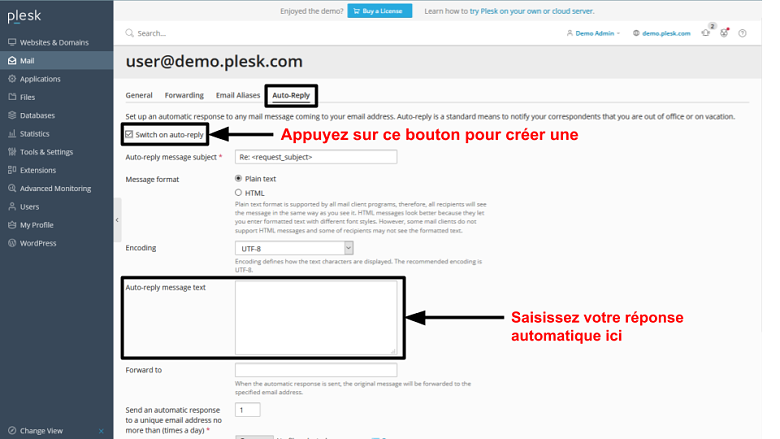 Voici les fonctionnalités de messagerie les plus importantes qui sont intégrées dans Plesk. Cela dit, votre hébergeur peut vous fournir plusieurs clients de messagerie Web et/ou des outils de protection contre le spam. Vous pouvez consulter ces fonctionnalités sous l’onglet “Paramètres de messagerie”.
Par exemple, en cliquant sur “Activer/Désactiver les services”, vous pouvez activer la protection anti-spam pour le domaine sélectionné.
Voici les fonctionnalités de messagerie les plus importantes qui sont intégrées dans Plesk. Cela dit, votre hébergeur peut vous fournir plusieurs clients de messagerie Web et/ou des outils de protection contre le spam. Vous pouvez consulter ces fonctionnalités sous l’onglet “Paramètres de messagerie”.
Par exemple, en cliquant sur “Activer/Désactiver les services”, vous pouvez activer la protection anti-spam pour le domaine sélectionné.
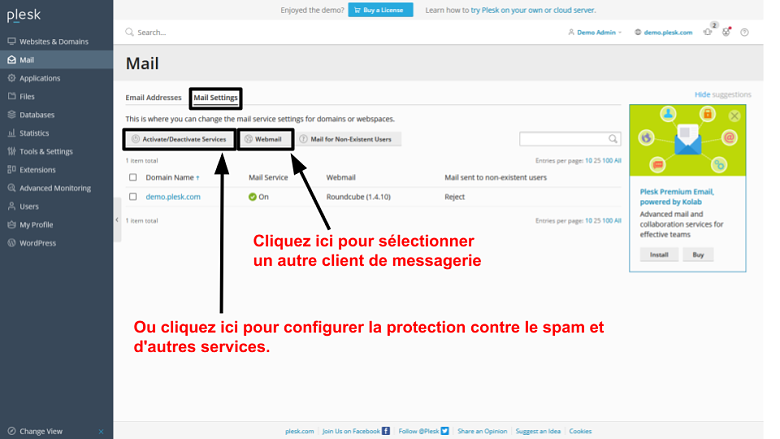










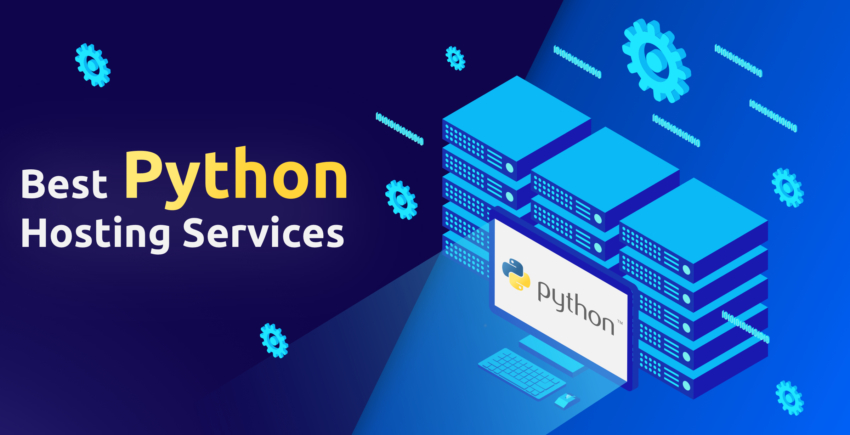
![Les 10 meilleurs hébergeurs avec migration de site gratuite [Mise à jour de 2025]](https://dt2sdf0db8zob.cloudfront.net/wp-content/uploads/2020/01/75f42fb2-1f46-4d5f-9c8f-160a764829de-850x435.jpeg)
![Les 10 meilleurs hébergeurs avec migration de site gratuite [Mise à jour de 2025]](https://dt2sdf0db8zob.cloudfront.net/wp-content/uploads/2023/08/Robert-Hansen-150x150.png)